如何下載Telegram?
下載Telegram非常簡單。手機用戶可到App Store或Google Play搜尋「Telegram」並點擊安裝;電腦用戶可前往Telegram官網下載適用於Windows、macOS或Linux的桌面版,安裝後即可註冊使用。

Telegram官方下載管道介紹
從Telegram官網下載桌面版的方法
進入Telegram官方網站取得下載連結: 用戶可透過瀏覽器前往Telegram官網,首頁會根據你的系統自動顯示適合的桌面版下載按鈕,確保來源安全不受惡意軟體影響。
選擇適合作業系統的版本: Telegram官網同時提供Windows、macOS及Linux三大桌面系統的安裝檔,用戶只需根據自己的裝置下載對應版本,不需額外註冊或繳費,安裝流程直覺快速。
下載速度快且安裝無廣告干擾: 由於Telegram桌面版安裝檔為官方直連下載,沒有第三方廣告或誘導安裝流程,下載過程單純且快速,適合初學者與重視資訊安全的用戶。
官方提供的手機版下載連結與安全性
直接前往App Store或Google Play下載: 手機用戶可於iPhone上的App Store或Android裝置的Google Play搜尋「Telegram」,點擊官方頁面下載並安裝,無需擔心安全疑慮或中毒風險。
Telegram官網也提供手機版跳轉連結: 若不確定正確下載頁面,可在Telegram官網首頁點選「Get it on App Store」或「Get it on Google Play」按鈕,將自動跳轉到官方商店,確保來源無誤。
官方商店版本更新快且有安全審查: 透過App Store與Google Play下載Telegram手機版,能享有自動更新與平台定期安全審查,避免遭遇假冒安裝檔或資訊安全漏洞,確保使用體驗穩定且可靠。
App Store與Google Play下載Telegram教學
iPhone用戶如何在App Store下載Telegram
打開App Store並搜尋Telegram應用程式: 在iPhone主畫面點選「App Store」圖示,進入後在下方搜尋欄輸入「Telegram」,點擊搜尋即可看到官方應用程式頁面,名稱為「Telegram Messenger」。
確認開發者資訊避免下載到假App: 請確認開發者顯示為「Telegram FZ-LLC」或官方標誌,避免點擊到名稱相近的第三方應用,以確保下載來源安全無風險。
點擊下載按鈕並等待安裝完成: 找到正確的Telegram應用後,點擊「取得」或雲朵圖示,等待下載與安裝完成,過程中需保持網路連線,安裝好後即可從主畫面開啟Telegram開始註冊。
Android用戶在Google Play下載步驟說明
進入Google Play商店並輸入Telegram: 打開Android手機上的Google Play商店,於上方搜尋框輸入「Telegram」,快速定位到官方App,點擊進入應用程式介紹頁面。
核對開發者及評分確認正確版本: 官方Telegram通常開發者標註為「Telegram FZ-LLC」,並且擁有大量下載數與高分評價,建議仔細確認避免安裝仿冒App或惡意軟體。
點選安裝按鈕並同意權限請求: 點擊「安裝」後,系統會自動下載並安裝Telegram,部分裝置可能會詢問存取聯絡人、相簿等權限,按需求同意即可,安裝完成後可直接啟動App註冊帳號。
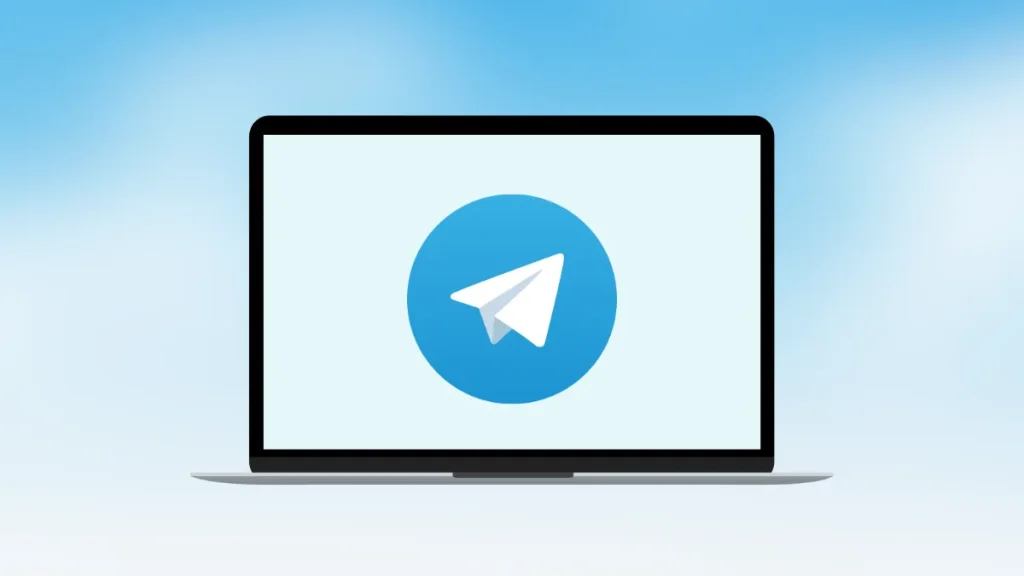
Telegram電腦版下載與安裝流程
Windows系統如何安裝Telegram桌面版
前往Telegram官網下載安裝檔: 打開瀏覽器進入Telegram官網,點選「Get Telegram for Windows」下載適用於Windows系統的安裝檔案,確保來源安全。
執行安裝檔完成安裝步驟: 下載完成後,雙擊安裝檔,依照畫面指示選擇語言與安裝路徑,點擊「下一步」即可快速完成安裝,不需額外設定,整個過程簡單順暢。
啟動Telegram並登入帳號使用: 安裝後點擊桌面上的Telegram圖示啟動程式,首次登入需輸入手機號碼接收驗證碼,通過驗證後即可開始聊天、加入群組或設置個人資料。
macOS與Linux用戶下載Telegram教學
macOS用戶可從官網或App Store取得安裝檔: Mac用戶可選擇在Telegram官網下載Mac桌面版(dmg檔案),或直接於Mac App Store搜尋「Telegram」點選安裝,兩種方法都能取得官方正版軟體。
Linux系統支援多種安裝方式: Linux用戶可在Telegram官網下載適用的tar.xz壓縮檔,解壓後直接執行Telegram二進位檔案,亦可在特定發行版中透過Snap、Flatpak等套件管理器一鍵安裝。
安裝過程簡單且無廣告綁定: 無論是macOS還是Linux,Telegram桌面版安裝檔都無廣告、無捆綁推銷,安裝後即可直接登入帳號開始使用,支援跨平台同步聊天與檔案。

第三方網站下載Telegram的風險
為何建議避免非官方下載來源
來源不明易被植入惡意程式: 在非官方網站下載Telegram安裝檔,容易遭遇被植入木馬、後門或病毒的風險,這些惡意程式可能竊取帳號密碼、監控你的通訊內容甚至盜取個資,造成嚴重損失。
無法即時獲得安全更新與維護: 官方版本會定期更新並修補已知安全漏洞,第三方來源的Telegram往往無法及時獲取最新升級,導致漏洞長期存在,增加遭受駭客攻擊或數據外洩的風險。
難以辨別假冒版本與原版差異: 一些仿冒網站會製作外觀幾乎一致的假Telegram安裝頁面,用戶稍有不慎便可能下載到偽造版本。這類安裝檔外觀一致,但內部結構可能早已遭到篡改,增加被攻擊的機率。
假冒安裝包可能帶來的安全問題
個資與聊天紀錄外洩風險大增: 若安裝了假冒的Telegram,攻擊者可直接存取你的聯絡人、對話紀錄、通訊錄與傳送過的檔案,甚至可能被用於詐騙或身份盜用,後果非常嚴重且難以挽回。
可能遭遇惡意廣告、釣魚網站引導: 部分假Telegram安裝包會暗中彈出惡意廣告,或強迫用戶點擊連結到詐騙網站,進一步竊取敏感資訊、信用卡號或安裝更多惡意軟體,對用戶造成多重損害。
安全漏洞無法由官方支援修復: 非官方下載的Telegram即便發現漏洞,也無法得到Telegram原廠團隊的安全支援或技術協助,一旦遭受攻擊,只能自行承擔所有損失與帳號風險,無法獲得保護。

安裝Telegram前的準備工作
下載前需要的裝置空間與系統需求
確保裝置有足夠的儲存空間: 在安裝Telegram前,建議檢查手機或電腦的可用空間。手機版Telegram一般需要數百MB空間,電腦版安裝包則約需數十至數百MB,若空間不足可能導致安裝失敗或App無法順利運行。
檢查作業系統是否支援最新版本: Telegram支援iOS、Android、Windows、macOS與Linux等多種平台,建議確認你的系統版本是否符合官方最低安裝要求。例如iPhone須運行iOS 12以上,Android手機須Android 6.0以上,桌面版也需較新作業系統。
建議使用原廠系統並避免越獄裝置: 若手機或電腦經過越獄或刷機,可能會有不穩定或安全風險,甚至導致Telegram部分功能無法使用。建議使用原廠作業系統安裝Telegram,確保程式能穩定更新與正常運作。
安裝Telegram是否需要註冊帳號
註冊Telegram帳號需使用手機號碼驗證: 安裝Telegram後,第一次啟用時必須以手機號碼註冊帳號。系統會發送驗證簡訊或語音碼,輸入正確即可完成帳號開通並進入主畫面。
可用同一帳號在多裝置同步登入: 一個Telegram帳號可同時在手機、平板與電腦等多裝置登入,所有訊息自動雲端同步,不論用哪個平台都能即時收到訊息、傳送檔案或參與群組聊天。
註冊後可自訂用戶名稱與隱私設定: 完成註冊後,用戶可自訂用戶名稱(@username)、上傳頭像與設置個人資料,並可在「隱私與安全」中細緻調整聯絡人、訊息顯示、最後上線等相關權限。
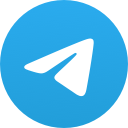 Telegram
Telegram